
နည်းလမ်း 1 - တရားဝင်နည်းလမ်းများ
အမှန်တကယ် firmware method များသည်အသစ်ပြောင်းခြင်းများကို "Air" သို့မဟုတ်ကုမ္ပဏီစရိုက် switch ကိုတပ်ဆင်ရန်ဖြစ်သည်။OTA ကို Update လုပ်ပါ
Android ဗားရှင်းအသစ်ကို OTA Method (လေထဲတွင်လေထဲတွင်လေထဲတွင်) ဖြင့်တပ်ဆင်ခြင်းကိုအောက်ပါအတိုင်းပြုလုပ်သည်။
- ပထမ ဦး စွာ ဦး စွာပစ်မှတ်ထားသောကိရိယာသည်အင်တာနက်နှင့်ချိတ်ဆက်ထားကြောင်းသေချာစေပြီးဆက်သွယ်မှုကိုယ်တိုင်ကတည်ငြိမ်သည်။ ထို့နောက် "ချိန်ညှိချက်များ" ကိုဖွင့်ပါ, အောက်ခြေသို့ scroll လုပ်ပြီး "Software Update" ("software update" ကိုရွေးချယ်ပါ။
- "download နှင့် install" ကိုနှိပ်ပါ။
- စက်ပစ္စည်းသည် Samsung ဆာဗာများနှင့်ဆက်သွယ်သည်အထိစောင့်ပါ။ အကယ်. update ကိုရှာဖွေတွေ့ရှိပါကတင်ပါ။
- Android ဗားရှင်းအသစ်ကိုတပ်ဆင်ရန်ရွေးချယ်စရာနှစ်ခုရှိသည် - ချက်ချင်းနှင့်ရွှေ့ပြောင်းခြင်း ("Install Now" နှင့် "စီစဉ်ထားသောတပ်ဆင်မှု" နှင့် "စီစဉ်ထားသည်) ။ ပထမတစ်ခုမှာသိသာထင်ရှားသည် - သင့်လျော်သောခလုတ်ကိုနှိပ်ခြင်းစတင်ပါလိမ့်မည်။ ဒုတိယတစ်ခုကသင့်အားအဆင်ပြေသောအချိန်ကိုရွေးချယ်ရန်ခွင့်ပြုသည်။ ဥပမာအားဖြင့်, ကိရိယာကိုအသုံးမပြုသည့်ညဖြစ်ပါစေ။
- စနစ်ကိုပြန်လည်စတင်ပြီးနောက်၎င်းကိုထပ်မံအသုံးပြုရန်အဆင်သင့်ဖြစ်လိမ့်မည်။
OTA အသုံးပြုမှုနှင့်အတူနည်းလမ်းသည်အလွယ်ကူဆုံးအကောင်အထည်ဖော်မှုကိုအလွယ်ကူဆုံးဖြစ်သည်။
Smart Switch
အခြားရွေးချယ်စရာ Option သည် Smart Switch ဟုခေါ်သော Samsung အမှတ်တံဆိပ်ပရိုဂရမ်တစ်ခုဖြစ်လိမ့်မည်။
တရားဝင်ဝက်ဘ်ဆိုက်မှ Smart Switch ကိုဒေါင်းလုပ်ဆွဲပါ
- သင်၏စက်ပစ္စည်းအတွက်ကွန်ပျူတာတွင်ကွန်ပျူတာကိုတပ်ဆင်ထားကြောင်းသေချာပါစေ။ ၎င်းကိုစနစ်ကအသိအမှတ်ပြုသည်။
- Smart Switch ကို run ပြီးပစ်မှတ်ဖုန်းသို့မဟုတ်တက်ဘလက်ကို PC သို့ဆက်သွယ်ပါ။
- လျှောက်လွှာသည် update ကိုရှာဖွေရေးအတွက် Gadget Model နှင့်ဆက်သွယ်ရန်ဆာဗာများကိုဆုံးဖြတ်သည်အထိစောင့်ပါ။ အကယ်. ထိုကဲ့သို့သောရှာဖွေတွေ့ရှိပါက "Update" ခလုတ်ပေါ်လာလိမ့်မည်, ၎င်းကိုနှိပ်ပါ။
- ထည့်သွင်းထားသောဆော့ဖ်ဝဲဗားရှင်းကိုစစ်ဆေးပါ, ပြီးနောက် "Continue" ကိုနှိပ်ပါ။
- အသစ်ပြောင်းခြင်းလုပ်ငန်းစဉ်တွင်အလုပ်လုပ်နိုင်စွမ်းကိုကန့်သတ်ချက်နှင့် ပတ်သက်. သတိပေးချက်နှင့် ပတ်သက်. Window တစ်ခုပေါ်လာလိမ့်မည် "အားလုံးအတည်ပြုပြီးကြောင်းကိုနှိပ်ပါ။
- Firmware Upgrade လုပ်ထုံးလုပ်နည်းသည်စက်ကိရိယာပြင်ဆင်မှု, ပတ်ဝန်းကျင်ချိန်ညှိချက်များ, ဆော့ဖ်ဝဲများကိုပြင်ဆင်ခြင်းနှင့်၎င်း၏တပ်ဆင်မှု၏ပြင်ဆင်မှုအဆင့်များပါဝင်သည်။
- ထို့နောက် Target Gadget ကို reboot လုပ်လိမ့်မည်။ ၎င်းသည်စတင်ပြီးနောက်အစီအစဉ်သည်လုပ်ထုံးလုပ်နည်း၏အဆုံးကိုအစီရင်ခံသောအညွှန်းကိန်းပေါ်လာလိမ့်မည်, ၎င်းကို "အတည်ပြု" ကိုနှိပ်ပါ။
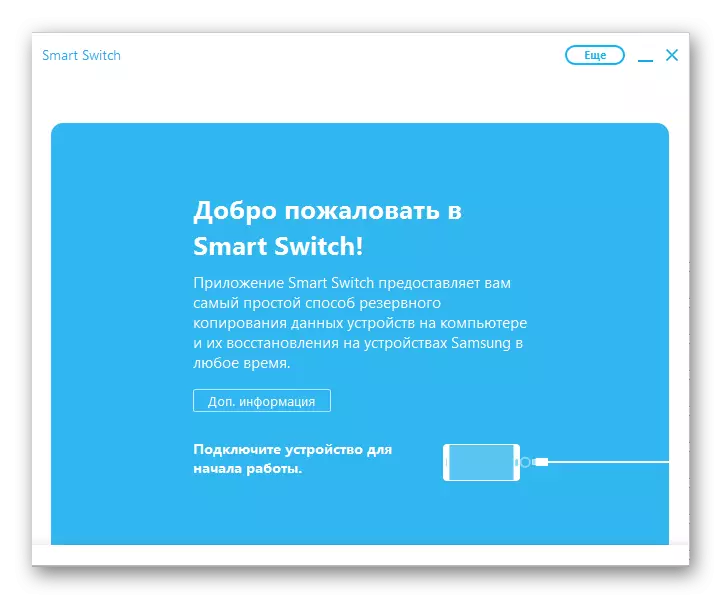


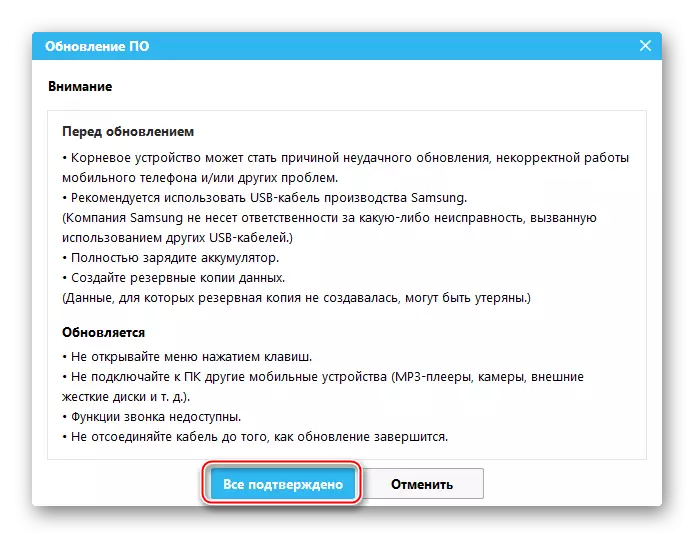

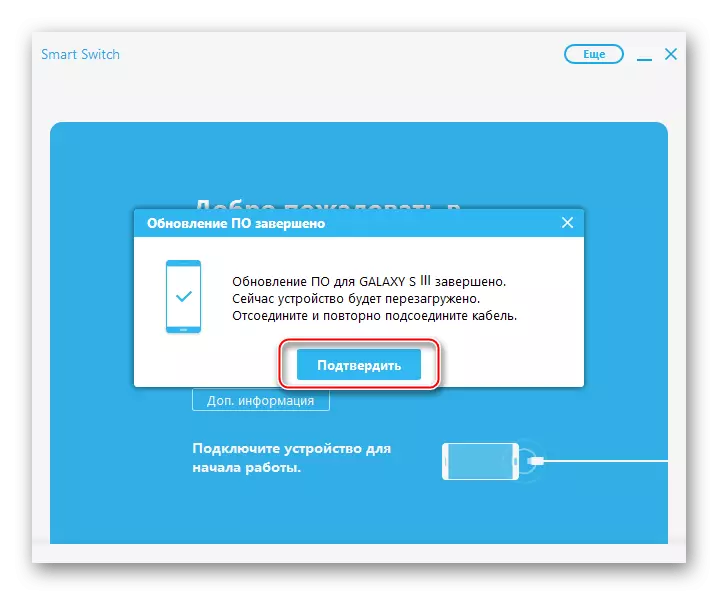
ကိရိယာကိုကွန်ပျူတာမှဖြုတ်လိုက်ပါ။ အလုပ်ပြီးစီးပြီး Android ဗားရှင်းအသစ်ကိုတပ်ဆင်ရမည်။
နည်းလမ်း 2 - အလွတ်သဘောနည်းလမ်းများ (firmware)
ကံမကောင်းစွာဖြင့်ထုတ်လုပ်သူများပုံမှန်အလေ့အကျင့်သည်လက်ရှိတွင် Android ဗားရှင်းအသစ် 2 ခုကိုထုတ်ပြန်ခြင်းပြီးဆုံးသွားသောအခါကိရိယာပေါ်ရှိ Android ဗားရှင်းအသစ်နှစ်ခုကိုထုတ်ပြန်ခဲ့သည်။ Third-party software ကိုသက်ဆိုင်ရာအစိမ်းရောင်ဗားရှင်းနှင့်သက်ဆိုင်သော third-party software ကိုသတ်မှတ်ခြင်းဖြင့်အခြေအနေကိုတိုးမြှင့်နိုင်သည်။ သီးခြားအပိုင်းသို့ရည်ညွှန်းထားသောကျွန်ုပ်တို့၏ကွန်ရက်စာမျက်နှာပေါ်တွင် Samsung Firmware ညွှန်ကြားချက်များကသင့်အားကျွန်ုပ်တို့နှင့်ဆက်သွယ်ပါ။
ဆက်ဖတ်ရန်: Samsung Firmware
